Det finns många saker som kan ta upp utrymme på din Android-enhet. Du har bilder, videor, dokument, skräpfiler och mer. Om du inte regelbundet blir av med filer som du vet att du inte behöver längre, kommer du att se hur prestandan för din Android-enhet påverkas.
Google har en praktisk app som hjälper dig att bli av med filer som du kanske har glömt att du hade på din enhet. Det håller saker organiserade, separerar dessa filer i olika kategorier, så att du vet exakt vad du raderar.
Bli snabbt av med skräp eller oönskade filer på vilken Android-enhet som helst
Först måste du installera/öppna Filer app på din Android-enhet. För att börja använda appen måste du ge appen behörighet att komma åt dina filer. Du ser tre flikar längst ned: Rensa, bläddra och dela.
Tryck på Rengör fliken(om appen inte redan har den öppen), och du kommer att se att dina filer är uppdelade i olika kategorier som WhatsApp, MeMes, Download, Duplicate Files och mer. Överst i appen ser du hur mycket lagringsutrymme din Android-enhet har och hur mycket du använder. Om du har ett SD-kort installerat kommer appen också att ge dig lagringsinformation om det.
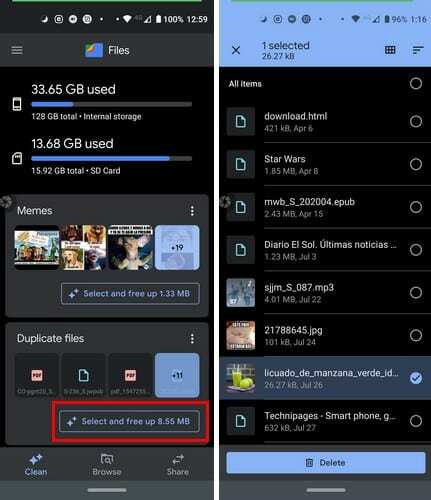
Tryck på knappen Välj och frigör och välj de filer du vill radera. När du är klar med att välja dina filer, tryck på raderingsknappen längst ner. Om du vill ta bort något av förslagen som appen ger, tryck på prickarna till höger. Välj att radera den permanent eller i sju dagar.

Radera skräpfiler
Det kanske inte alltid finns där, men när du öppnar appen visar Files dig också hur mycket utrymme du kan spara genom att radera skräpfiler. För att undvika att radera filer kan du behöva trycka på alternativet se skräpfiler för att bläddra igenom filerna som appen anser vara skräp för att se vilka du kanske vill behålla. Appen kommer att be dig bekräfta att du vill radera dessa filer, ifall du vill ge filerna du valde en andra titt.
Genom att uppdatera appen kan du också få alternativet skräpfil att visas. Du kan uppdatera appen genom att svepa nedåt från mitten av skärmen. Det kommer inte alltid att få alternativet att visas, men om det finns några skräpfiler som behöver raderas, visas det högst upp i appen.
Om du har några bilder som Google Photos redan har säkerhetskopierat, kommer du att se ett förslag om att radera dessa filer. Det kommer också att finnas ett förslag om att avinstallera appar som du inte har använt på fyra veckor. Du kan avinstallera apparna direkt från appen Filer.
Slutsats
När du använder din Android-enhet mycket kan du inte undvika att fylla den med filer som du kanske inte använder igen. En genomgång av vilka filer du kan bli av med hjälper dig att frigöra utrymme och göra plats för viktigare filer.